ПоМишель Ханиагер0 комментариевПоследнее обновление 20 июля 2022 г.
Ускорение мыши перемещает мышь быстрее, чем обычно, чтобы ускорить рабочий процесс. Однако при включенной этой функции также может быть сложнее управлять мышью, особенно если вам нужно перемещаться точно между двумя точками, например, при проектировании или игре. Читайте дальше, чтобы узнать, как отключить эту функцию.
Содержание
- Использование командных строк
- Настройка с официальными настройками
Использование командных строк
Один из способов заключается в использовании командной строки. Откройте Spotlight, что вы можете сделать, одновременно нажав клавиши команд и пробел. Введите терминал в Spotlight, чтобы загрузить его.
Есть три командные строки, чтобы попробовать, но имейте в виду, что командные строки не могут быть неправильными и могут вызвать проблемы, если они введены неправильно. Изменения также могут быть постоянными. Три командные строки, которые стоит попробовать:
- Curl-O http://ktwit.net/code/killmouseaccel
- ./killmouseaccel мышь
- Chmod+x+killmouseaccel
Затем вам нужно будет перезагрузить компьютер. Теперь ускорение мыши должно быть отключено.
Настройка с официальными настройками
Вы также можете изменить скорость перемещения мыши в официальных настройках. что гораздо безопаснее для машины.
- Нажмите на меню Apple.
- Выберите Системные настройки.
- Нажмите на значок мыши.
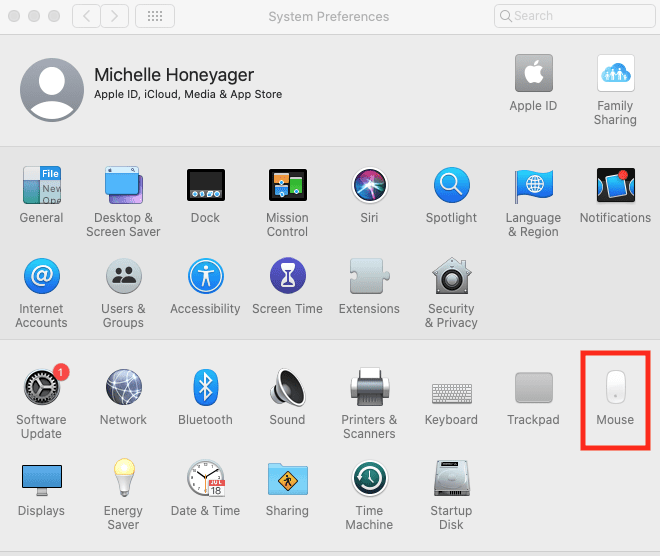
- Настройка значка скорости отслеживания может изменить скорость перемещения мыши. Уменьшите его, чтобы замедлить.
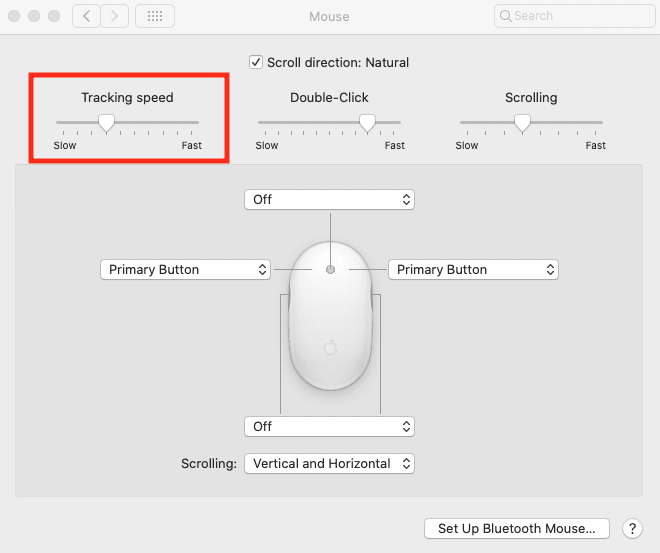
- Как вы можете видеть выше, вы также можете настроить скорость работы двойного щелчка и прокрутки.